Cara mengatur kontrol orang tua di Xbox Series X|S Anda
Diterbitkan: 2024-04-12Jawaban Cepat: Xbox Series X|S menghadirkan banyak pengaturan kontrol orang tua yang dapat disesuaikan, memungkinkan Anda menciptakan tempat yang aman bagi anak-anak Anda untuk menikmati waktu bermain mereka. Anda dapat mengaksesnya melalui pengaturan konsol Anda, dengan membuka Akun > Pengaturan Keluarga > Kelola Anggota Keluarga .
Anda tidak bisa mengalahkan kesenangan yang baik dan bersih, dan memperkenalkan anak-anak Anda pada dunia game yang indah adalah sebuah ritual.
Namun, dengan banyaknya konten dewasa yang tersebar luas di game masa kini, Anda mungkin ingin memanfaatkan kontrol orang tua di Xbox Series X|S, untuk menghentikan anak-anak Anda melihat hal-hal yang tidak seharusnya mereka lihat.
Untungnya, Xbox Series X|S Anda dilengkapi dengan beberapa pengaturan kontrol orang tua yang cukup kuat yang dapat disesuaikan dengan kebutuhan Anda. Memungkinkan Anda untuk melakukan aktivitas virtual, kontrol ini dapat membantu Anda menyensor konten apa pun yang Anda rasa tidak sesuai dengan usianya, sehingga anak-anak Anda bebas menjelajah dengan aman, tanpa Anda harus mengawasi mereka seperti elang.
Memulai pengaturan keluarga Xbox
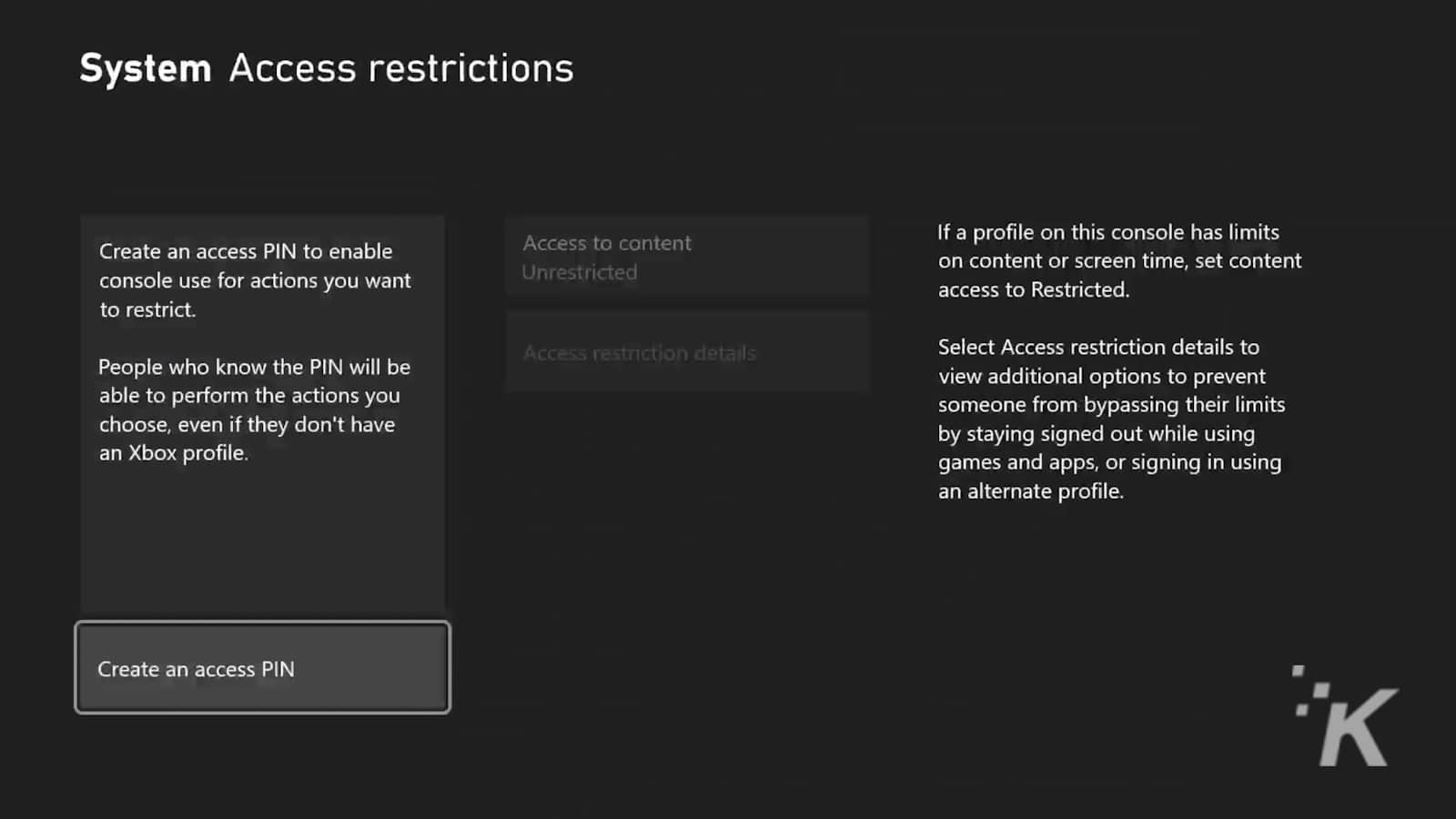
Dengan pengaturan keluarga Xbox, Anda memiliki akses ke serangkaian opsi kontrol orang tua yang menempatkan Anda sebagai pengemudi. Anda dapat mengatur akun pengguna untuk anak Anda, mengubah pengaturan online dan privasi, menetapkan batas waktu pemakaian perangkat, dan membatasi pembelian online apa pun sesuai keinginan Anda.
Langkah pertama adalah masuk ke akun Microsoft Anda (baik di konsol atau di komputer Anda) dan menyiapkan grup keluarga di sana.
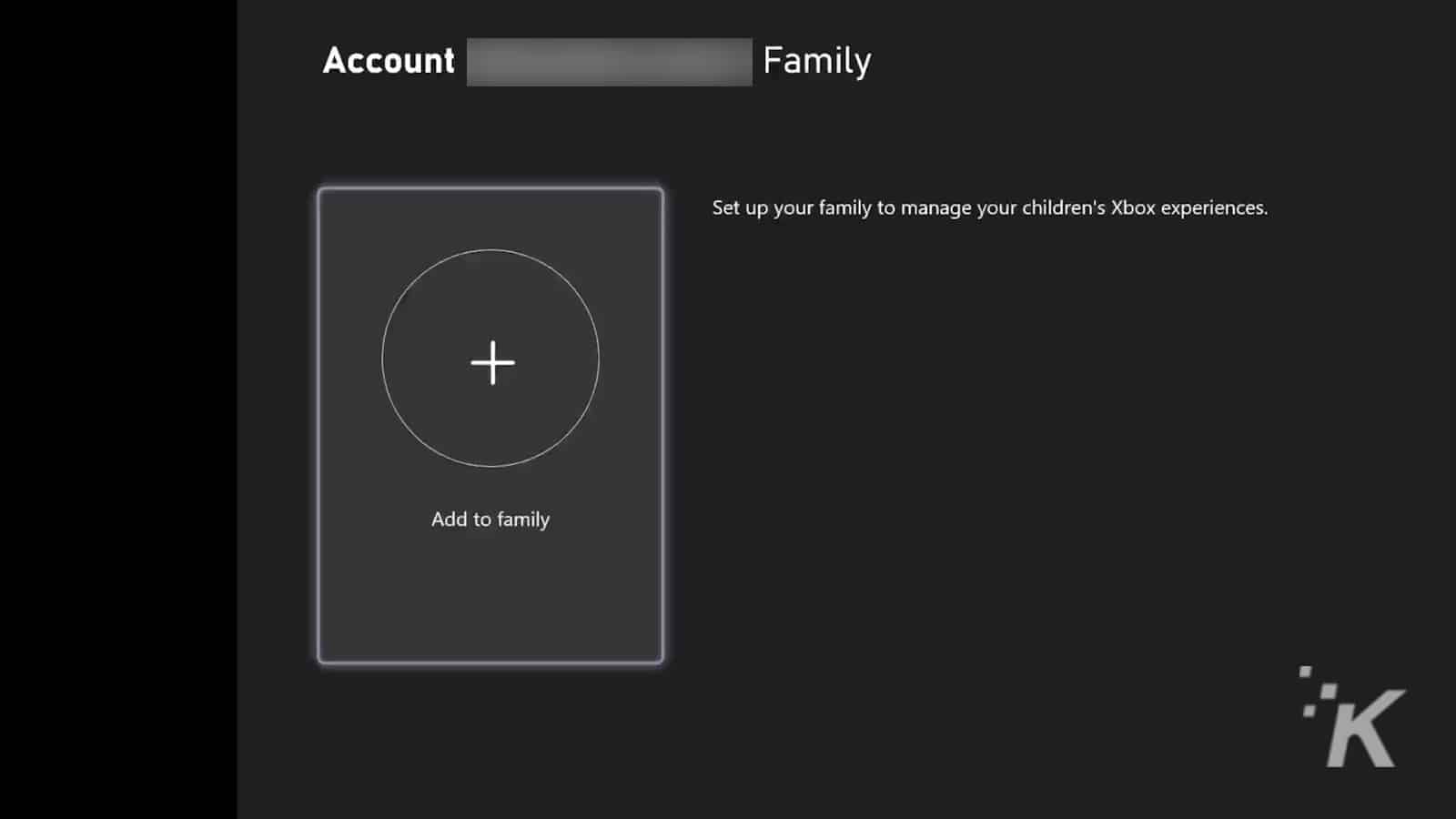
Setelah Anda masuk ke halaman akun Anda:
- Pilih opsi Lihat keluarga Anda
- Dari sana, pilih ikon Tambahkan anggota keluarga
Anda dapat menambahkan hingga enam anggota ke keluarga Anda (yaitu di akun Microsoft Anda. Berapa banyak anggota yang Anda pilih untuk ditambahkan di kehidupan nyata bukanlah urusan kami).
Setiap anak atau anggota keluarga memerlukan akunnya sendiri untuk masuk. Jadi jika Anda belum melakukannya, Anda harus membuat akun untuk setiap anggota. Anda harus menggunakan alamat email yang valid untuk setiap penambahan akun.
Ketika Anda telah menambahkan akun untuk masing-masing keturunan Anda, Anda akan melihatnya terdaftar di beranda akun Microsoft Anda. Akan ada tiga titik di sebelah kanan setiap profil yang dapat Anda klik untuk melihat aktivitas terkini atau mengubah gambar profil.
Pilih opsi Buka Ikhtisar untuk mengakses opsi kontrol orang tua. Namun sebelum melakukannya, Anda harus terlebih dahulu memastikan anak Anda telah ditambahkan ke konsol Xbox Series X|S Anda.
Cara menambahkan anak Anda ke konsol Xbox Series X|S Anda

- Pilih menu Pengaturan dari layar beranda Xbox Series X|S Anda
- Pilih Akun > Pengaturan Keluarga
- Pilih Kelola anggota keluarga , pilih orang yang ingin Anda tambahkan, lalu pilih Tambahkan ke konsol Xbox ini
- Masukkan kata sandi untuk akun itu
- Ikuti petunjuk di layar untuk masuk ke akun Anda sendiri untuk menyelesaikan prosesnya
Ikuti langkah-langkah sederhana ini untuk menambahkan anak/anak-anak Anda ke konsol Xbox Anda, dan Anda akan menemukan bahwa semua opsi kontrol orang tua kini telah diaktifkan.
Cara mengelola kontrol orang tua di konsol Xbox Series X|S Anda

Setelah diaktifkan, Anda dapat mengelola sebagian besar kontrol orang tua langsung melalui konsol Anda. Namun, beberapa fitur tambahan dapat diakses secara mandiri melalui Aplikasi Microsoft Family Safety untuk iOS atau Android, seperti kemampuan untuk mengatur batas waktu pemakaian perangkat.
Untuk mengakses pengaturan kontrol orang tua Xbox Series X|S Anda, buka menu Pengaturan dari layar beranda Anda. Lalu pilih Akun > Pengaturan Keluarga > Kelola Anggota Keluarga . Pilih akun yang ingin Anda ubah, dan Anda akan melihat daftar opsi untuk dibaca dengan teliti.
Ini termasuk yang berikut:
- Akses ke konten – di sinilah Anda dapat mengatur batasan usia pada konten, termasuk game dan film
- Pemfilteran web – gunakan ini untuk menetapkan batasan pada apa yang dapat dan tidak dapat diakses oleh anak Anda melalui browser web Xbox.
- Privasi & keamanan online > keamanan pesan – gunakan ini jika Anda ingin memfilter (atau memblokir) konten apa pun dari layanan perpesanan internal Xbox
- Privasi & keamanan online > Privasi Xbox – di sinilah Anda akan menemukan opsi kontrol orang tua lainnya
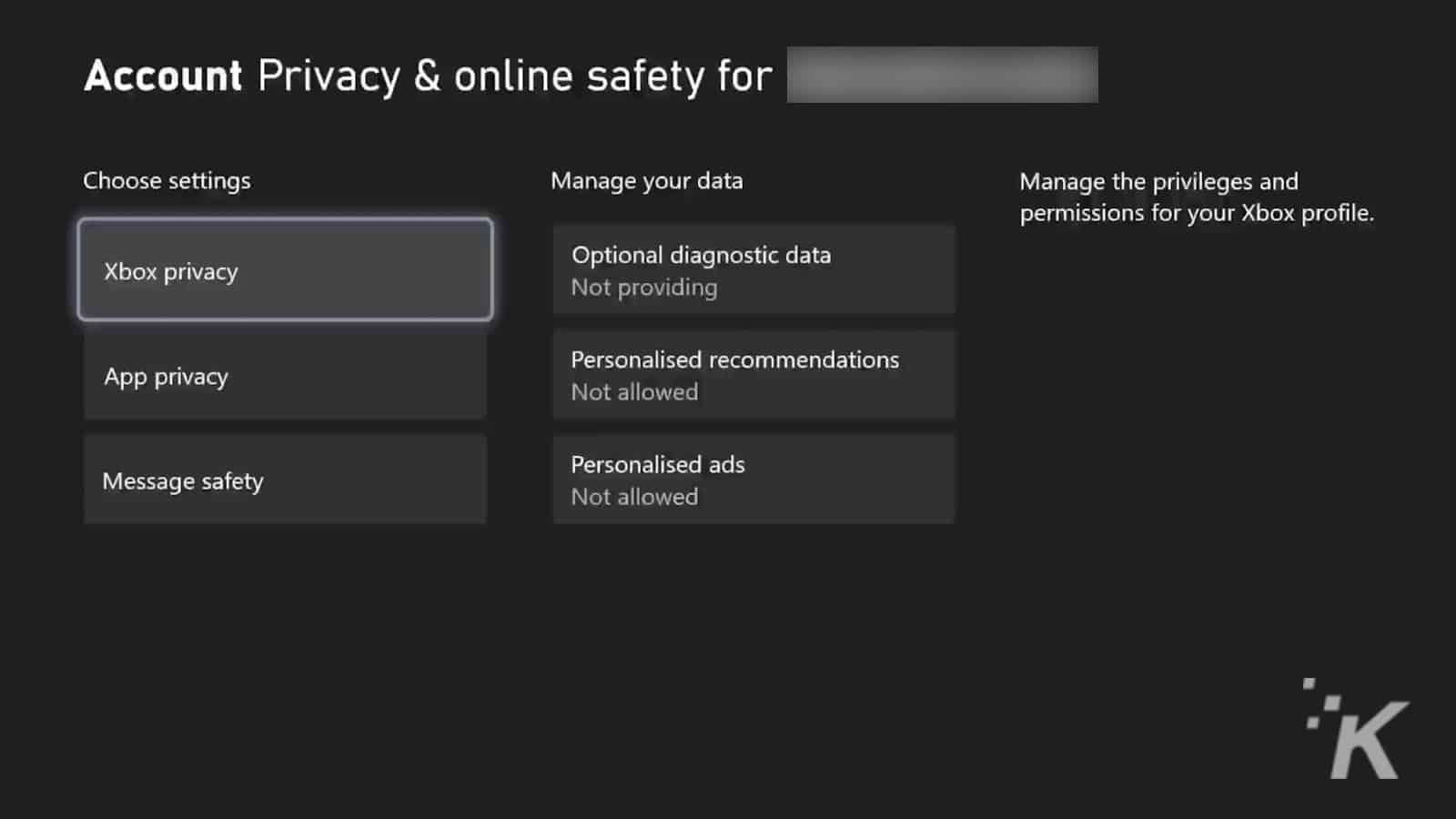
Saat menggunakan fitur privasi Xbox, Anda dapat memilih dari beberapa pengaturan default (anak-anak, remaja, atau dewasa) jika Anda ingin mengatur segalanya dengan cepat, atau pilih opsi Lihat Detail & sesuaikan untuk lebih spesifik dengan kontrol orang tua.
Cara menyesuaikan pengaturan kontrol orang tua di konsol Xbox Series X|S Anda
Lalu apa saja yang bisa dikustomisasi melalui menu tambahan ini?
Sebenarnya, ini adalah daftar yang cukup lengkap. Ini mencakup banyak hal yang mungkin sudah Anda pikirkan, dan beberapa hal yang mungkin belum Anda pikirkan. Berikut adalah opsi yang dapat Anda akses dari submenu ini:
- Status & riwayat online – memungkinkan Anda membatasi siapa yang dapat melihat bahwa anak Anda sedang online, dan memungkinkan Anda mengawasi permainan yang mereka mainkan
- Profil – menetapkan batasan siapa yang dapat melihat nama asli dan/atau gambar profil anak Anda
- Teman & klub – gunakan ini untuk memilih apakah anak Anda dapat menambahkan teman atau tidak, atau bergabung dengan pemain atau klub lain saat online
- Komunikasi & multipemain – mengatur atau membatasi akses ke aktivitas multipemain, dan mengontrol jumlah kebebasan yang dimiliki anak Anda dengan komunikasi suara atau teks saat online
- Konten game – mengizinkan atau melarang berbagi tangkapan layar
- Berbagi di luar Xbox – menetapkan batasan pada berbagi konten di platform lain, seperti media sosial
- Beli & unduh – memungkinkan Anda menetapkan batasan mengenai apa yang dapat dibeli dan diunduh anak Anda melalui Xbox
Keuntungan menyetel kontrol orang tua di konsol Xbox Series X|S Anda

Alasan utama menyiapkan kontrol orang tua di Xbox Series X|S Anda adalah ketenangan pikiran. Dengan diterapkannya kontrol orang tua, Anda dapat menyiapkan ruang aman bagi anak-anak Anda untuk menikmati permainan mereka tanpa khawatir pengaruh luar akan merusak permainan.
Menyesuaikan pengaturannya juga mudah. Seiring bertambahnya usia anak Anda, Anda mungkin ingin melonggarkan beberapa kontrol untuk memberi mereka lebih banyak kebebasan. Hal ini dapat mencakup pelonggaran pembatasan pada judul game atau memberi mereka lebih banyak kebebasan saat bermain game online dengan teman-teman mereka.
Dan dengan banyaknya judul menyenangkan dan ramah keluarga yang tersedia di Xbox Game Pass, seluruh keluarga dapat menikmati menjelajahi konten untuk dimasukkan ke dalam perpustakaan Xbox mereka.
Punya pemikiran mengenai hal ini? Kirimi kami baris di bawah di komentar, atau bawa diskusi ke Twitter atau Facebook kami.
Rekomendasi Editor:
- Apakah PS5 atau Xbox Anda memerlukan pendinginan tambahan?
- Xbox Series X tidak membaca disk? Berikut cara memperbaikinya
- Cara mendapatkan Xbox Game Pass di
Dek Uap
